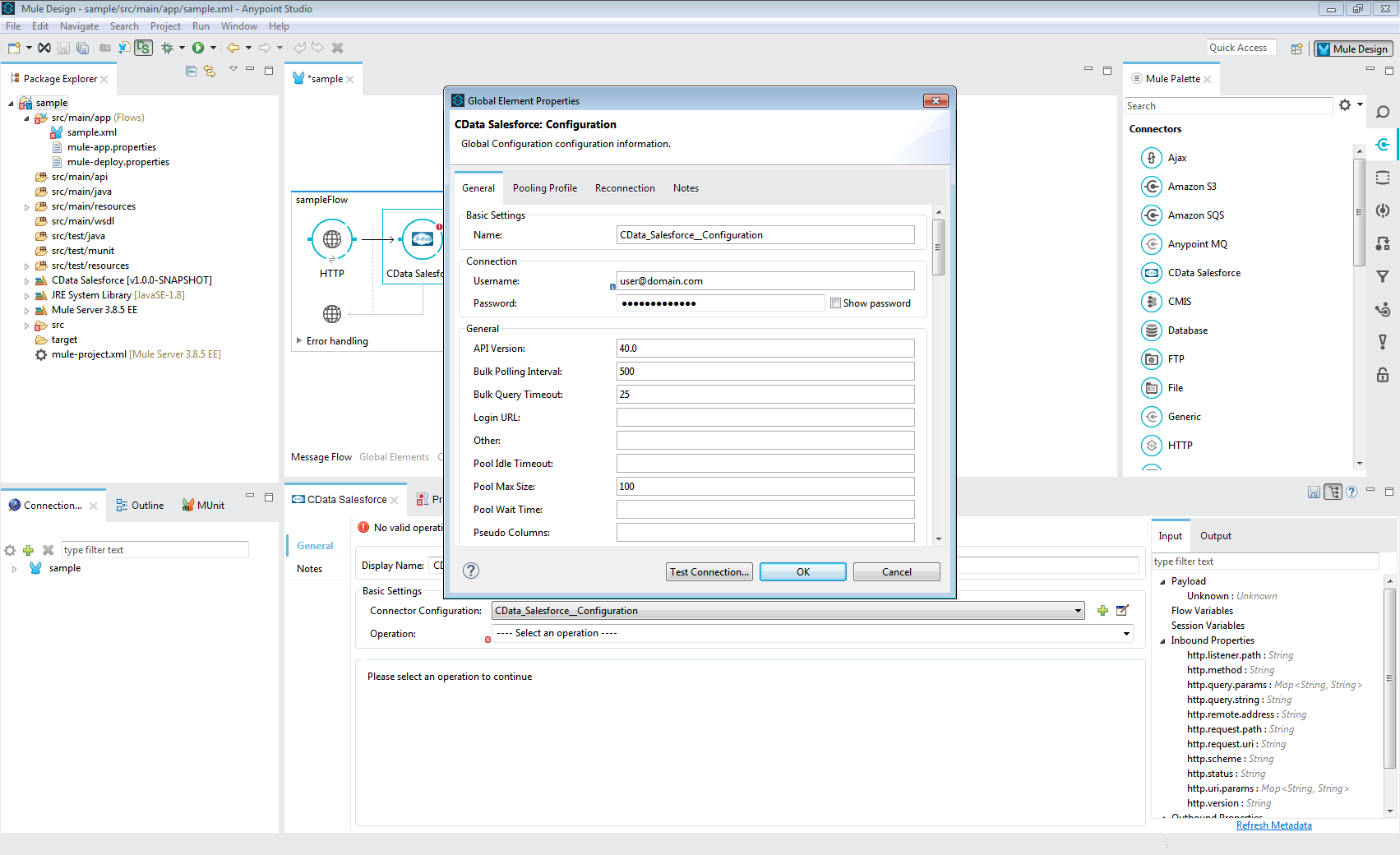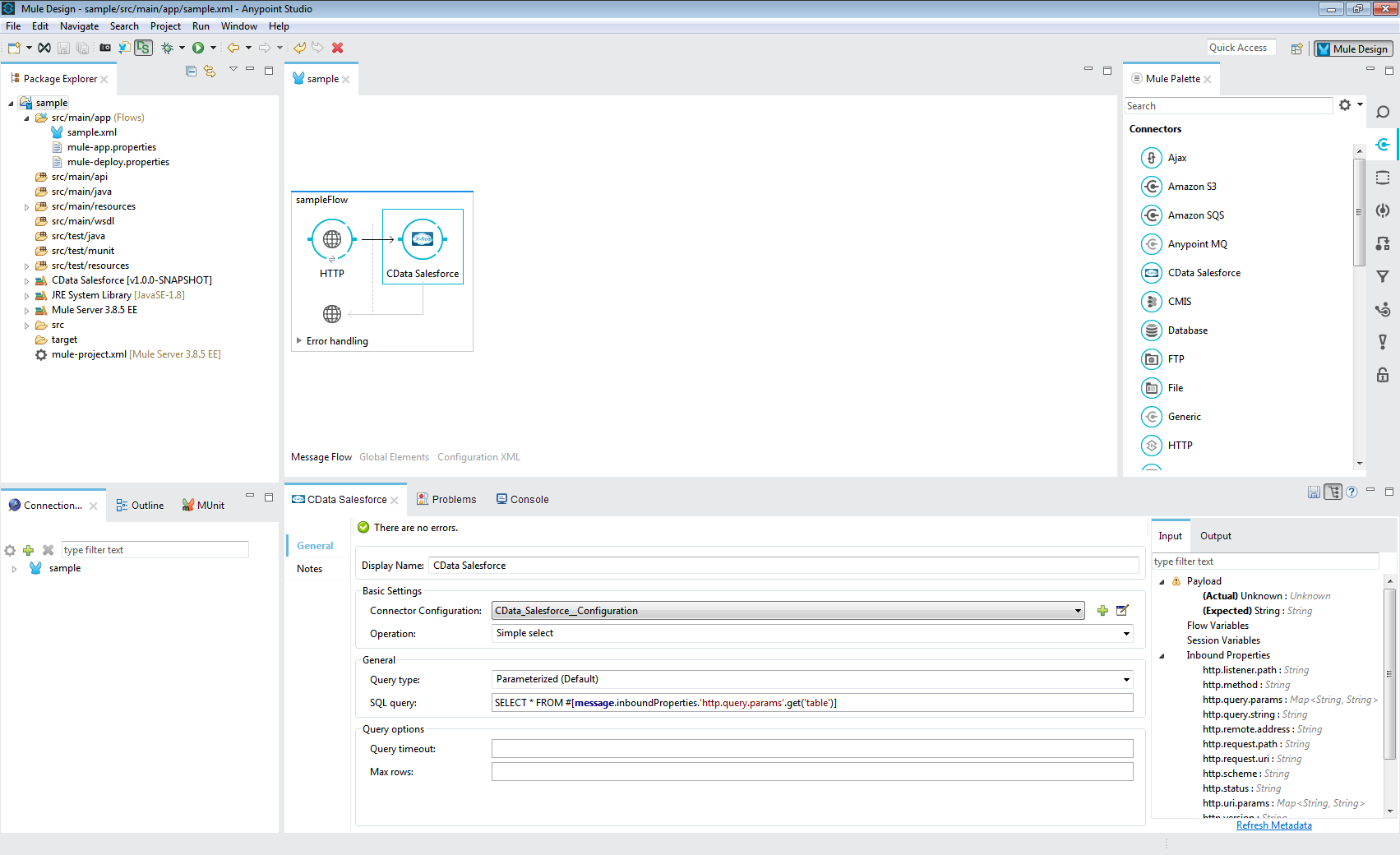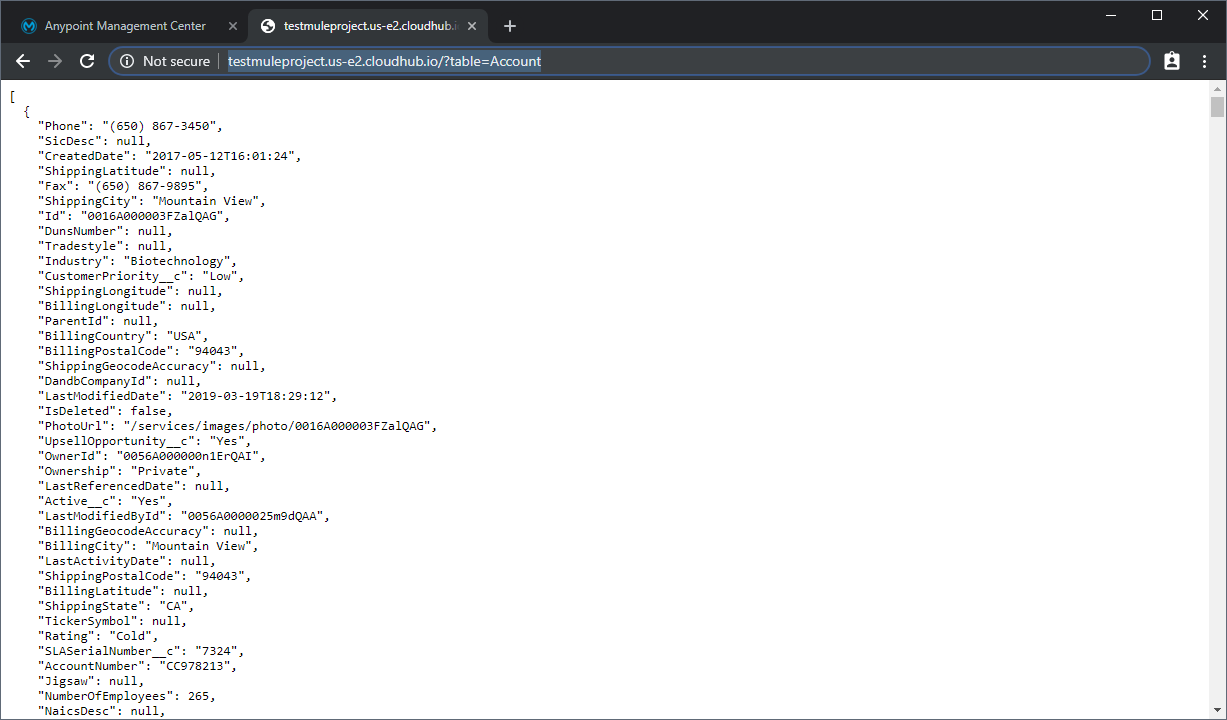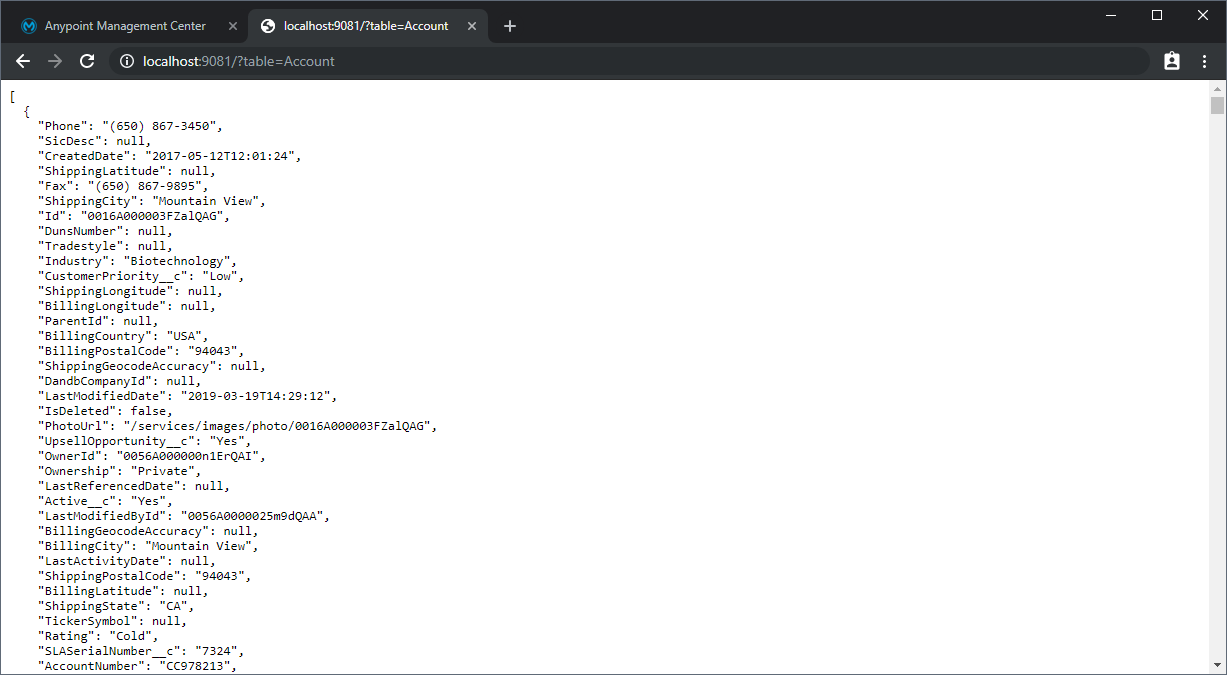こんにちは!ドライバー周りのヘルプドキュメントを担当している古川です。
CData Mule Connector for SingleStore は、SingleStore データをMule アプリケーションに接続し、身近なSQL クエリで読み、書き、更新、削除機能を有効にします。Connector を使用することで、ユーザーはリアルタイムSingleStore データにアクセスできるMule アプリケーションを簡単に作成できます。また、内部アクセスのためのオンプレミスサーバーへのデプロイや、ダイレクトクラウドアクセスのためのMuleSoft CloudHub へのデプロイが可能になります。
Mule アプリへのSingleStore 接続を追加する
この記事では、CData Mule Connector for SingleStore をアプリケーションに組み込み、そのアプリケーションをMuleSoft CloudHub およびオンプレミスサーバーにデプロイする手順を説明します。CData SingleStore Connector に加えて、Mule およびAnypoint Studio をインストールする必要があります。
SingleStore 接続を埋め込む
以下のステップは、SingleStore Connector をプロジェクトに追加し、接続とコネクタを構成する方法の概要です。
- Anypoint Studio で新しいMule プロジェクトを作成します。
- CData SingleStore Connector をアプリケーションに追加します。
- 新しいConnection を作成(または既存のものを編集)し、SingleStore に接続するプロパティを設定します。(以下を参照)接続を設定したら、「Test Connection」をクリックしてSingleStore への接続を確認します。
データに接続するには、次の接続プロパティが必要です。
- Server:SingleStore データベースをホスティングしているサーバーのホスト名またはIP アドレス。
- Port:SingleStore データベースをホスティングしているサーバーのポート。
また、オプションで以下を設定することもできます。
- SingleStore:SingleStore Server に接続する場合のデフォルトデータベース。設定されていない場合、すべてのデータベースのテーブルが返されます。
標準認証
標準認証で認証するには、次を設定します。
- User:SingleStore サーバーに認証する際に使われるユーザー。
- Password:SingleStore サーバーに認証する際に使われるパスワード。
統合セキュリティを使用した接続
標準のユーザー名とパスワードを提供する代わりに、Windows 認証を介して信頼されたされたユーザーをサーバーに認証できます。
SSL 認証
SSL 認証を活用してセキュアなセッションを介してSingleStore データに接続できます。次の接続プロパティを設定し、データに接続します。
- SSLClientCert:クライアント証明書のための証明書ストア名に設定。クライアントとサーバーの両方のマシンでトラストストアとキーストアが保持される2-way
SSL の場合に使用されます。
- SSLClientCertPassword:クライアント証明書ストアがパスワードで保護されている場合、この値をストアのパスワードに設定します。
- SSLClientCertSubject:TLS/SSL クライアント証明書のサブジェクト。ストア内の証明書を検索するために使用されます。
- SSLClientCertType:クライアントストアの証明書タイプ。
- SSLServerCert:サーバーが受け入れ可能な証明書。
SSH 認証
SSH を使用して、セキュアにリモートマシンにログインできます。SingleStore データにSSH 経由でアクセスするには、次の接続プロパティを設定します。
- SSHClientCert:クライアント証明書のための証明書ストア名に設定。
- SSHClientCertPassword:クライアント証明書ストアがパスワードで保護されている場合、この値をストアのパスワードに設定します。
- SSHClientCertSubject:TLS/SSL クライアント証明書のサブジェクト。ストア内の証明書を検索するために使用されます。
- SSHClientCertType:クライアントストアの証明書タイプ。
- SSHPassword:SSH サーバーに認証するためのパスワード。
- SSHPort:SSH 操作に使用するポート。
- SSHServer:認証しようとしているSSH 認証サーバー。
- SSHServerFingerPrint:接続先のホストの検証に使用するSSH サーバーのフィンガープリント。
- SSHUser:SSH サーバーに認証するためのユーザー名。
![Add the CData SingleStore Connector and Configure the Connection (Salesforce is Shown)]()
- Operation、Query タイプ、SQL クエリを使用してCData SingleStore Connector を構成します。
![Configure the CData SingleStore Mule Connector (Salesforce is Shown)]()
- アプリケーションを終了して保存します。
アプリケーションが完成したら、Anypoint Studio をAnypoint Platform と組み合わせて使用し、MuleSoft CloudHub インスタンスまたはオンプレミスサーバーにアプリケーションをデプロイできます。
MuleSoft CloudHub にデプロイする
- 「Project」を右クリックし、「Anypoint Platform」->「Deploy to Cloud」を選択します。
![Deploying the project to MuleSoft CloudHub from Anypoint Studio]()
- デプロイメントを設定し、「Deploy Application」をクリックします。
![Configuring the application deployment]()
- デプロイが完了したら、Anypoint Platform Runtime Manager に移動してデプロイされたアプリケーションを管理します。
![Managing the deployed application from the Anypoint Platform Runtime Manager]()
アプリケーションがデプロイされると、必要なパラメータを追加してApp URL に移動することで、Web 上のどこからでもアクセスできるようになります。
![Accessing the deployed application.]()
オンプレミスサーバーにデプロイする
Anypoint Platform を介してMule アプリケーションをオンプレミスサーバーにデプロイするには、Mule Server インスタンスをマシンにインストールする必要があります。以下のステップでは、Anypoint Platform にオンプレミスサーバーを追加し、Mule アプリケーションをデプロイする方法を説明します。
オンプレミスMule Server をAnypoint Platform に追加する
- 実行中の場合、オンプレミスのMule Server を停止します。
- Anypoint Platform に移動して「Add Server」をクリックし、サーバーを追加するセキュリティトークンを含むコマンドを表示します。
![Generating the command to add the on-premise server to the Anypoint Platform.]()
MuleSoft Runtime Manager Agent をセットアップします(Windows の場合、amc_setup.bat ... を実行)。
%MULE_HOME%\bin> amc_setup -H 12ab3cd4-567e-8fa9-0123-4b56c7de8901---234567 MYSERVER
オンプレミスMule Server を開始します(Windows の場合、mule.bat を実行)。
%MULE_HOME%\bin> mule
Mule アプリケーションをデプロイする
- Anypoint Studio で、「project」を右クリックし、「Export」を選択します。
- Mule フォルダにて、「Anypoint Studio Project to Mule Deployable Archive」を選択し、「Next」をクリックしてデプロイ可能なファイルを作成します。
![Exporting the Mule Application to be deployed.]()
- Anypoint Platform Runtime Manager で「Applications」に移動し、「Deploy Application」をクリックします。
- アプリケーションに名前を付けます。
- Deployment Target としてオンプレミスサーバーを選択します。
- 「Application File」の下で「Choose file」->「Upload file」とクリックし、エクスポートしたプロジェクトを選択します。
- 「Deploy Application」をクリックします。
![Configuring the application deployment.]()
アプリケーションをオンプレミスサーバーにデプロイすると、サ-バーにアクセス可能な任意のブラウザからアクセスできるようになります。サーバーのアドレスとポートに移動し、アプリケーションに必要なURL パラメータを追加します。
![Accessing the Mule Application on the on-premise server.]()
これで、SingleStore データを使用するMule アプリケーションがデプロイできました。Mule Connector for SingleStore の30日間の無償トライアルをダウンロードして、Mule アプリケーションでCData の強力なデータ連携をご体感ください。